ではMicrosoft Visual c++をアンインストールしていきましょう。
手順は
- Windowsアイコンをクリック
- 「設定」→「アプリ」→「不要なバージョンのMicrosoft Visual C++」をクリック
- 「アンインストール」をクリック
でOK。
目次
必要なMicrosoft Visual c++をアンインストールした時の対処法
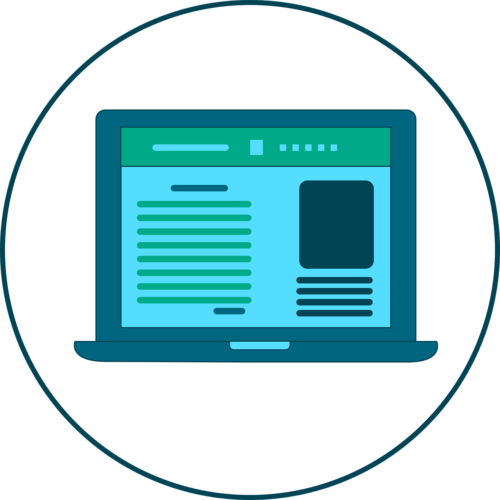
以上の方法でMicrosoft Visual c++をアンインストールすることができました。
しかし、間違ってMicrosoft Visual c++をアンインストールしてしまった場合はどうすればいいのでしょうか。
対処法①対象のMicrosoft Visual c++を再インストールする
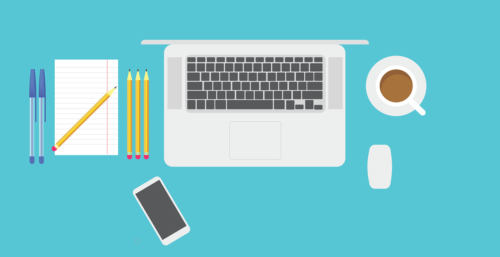
まずは間違ってアンインストールしたMicrosoft Visual c++を再度インストールしましょう。
MicrosoftのHPからMicrosoft Visual c++をインストールすることができます。
Microsoft Visual c++を再度インストールする方法はのちにご紹介します。
対処法②動かなくなったソフトごと再インストールする

またMicrosoft Visual c++をアンインストールしたことにより動かなくなるソフトウェアがあります。
Microsoft Visual c++だけでなくそのソフトウェアごと再度インストールする方法もあります。
これで
- Microsoft Visual c++
- ソフトウェア
の2つを同時にインストールすることができます。
【Microsoft Visual c++】再インストールする方法

ではMicrosoft Visual c++を再度インストールする方法をご紹介します。
公式サイトから再インストールする

Microsoft Visual c++を再インストールするには
- コントロールパネルを開く
- 「スタート」→「appwiz.cpl」と入力
- Microsoft Visual c++に関連する製品をアンインストールする
- MicrosoftからMicrosoft Visual c++をインストールする
でOK。
【Microsoft Visual c++】ダウンロード可能なバージョン一覧

ではMicrosoft Visual c++でダウンロード可能なバージョンを一覧でご紹介します。
バージョン①Visual Studio 2015、2017および2019
Visual Studio 2015、2017および2019でのダウンロード可能なバージョンは
- x86: vc_redist.x86.exe
- x64: vc_redist.x64.exe
-
ARM64: vc_redist.arm64.exe
です。
バージョン②Visual Studio 2013(VC++ 12.0)
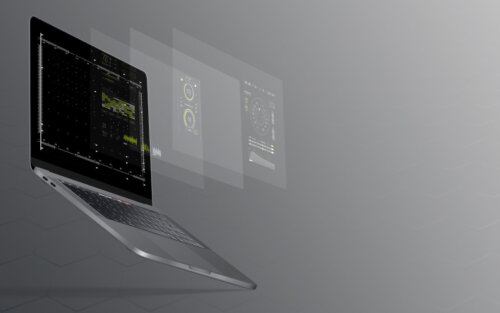
Visual Studio 2013(VC++ 12.0)でのダウンロード可能なバージョンは
です。
バージョン③Visual Studio 2012(VC++ 11.0)

Visual Studio 2012(VC++ 11.0)でのダウンロード可能なバージョンは
です。
バージョン④Visual Studio 2012(VC++ 10.0) SP1

Visual Studio 2012(VC++ 10.0) SP1でのダウンロード可能なバージョンは
- Visual Studio 2010 Service Pack 1 (インストーラー)
- Visual Studio 2010.用 Visual C++ 再頒布可能パッケージ
です。
バージョン⑤Visual Studio 2012(VC++ 9.0) SP1

Visual Studio 2012(VC++ 9.0) SP1でのダウンロード可能なバージョンは
です。
バージョン⑥Visual Studio 再頒布可能パッケージ
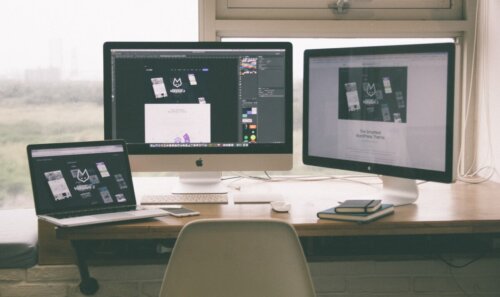
Visual Studio 再頒布可能パッケージでのダウンロード可能なバージョンは
- Visual C++ 再頒布可能パッケージ
です。
【Microsoft Visual c++】ダウンロードできない時の対処法

Microsoft Visual c++がダウンロードできない時の対処法をご紹介します。
対処法①インストール済のMicrosoft Visual c++パッケージを削除

まずはインストールしてあるMicrosoft Visual c++パッケージを削除しましょう。
手順は
- タスクバーを開く
- 「アプリと機能」→「Microsoft Visual c++」→「アンインストール」をクリック
- 「アンインストール」→「アンインストール(Uninstall)」をクリック
- 画面を閉じる
でOK。
対処法②Microsoft Visual c++パッケージを再インストールする

上記が終わればMicrosoft Visual c++パッケージを再度インストールしましょう。
手順は
- こちらにアクセス
- Microsoft Visual c++パッケージをインストールする
でOK。
対処法③一時ファイルの削除
Windows上に保存されている一時ファイルを削除しましょう。
手順は
- エクスプローラーを開く
- 「C:\Users\(ユーザ名)\AppData\Local\Temp」を開く
- tempフォルダを全て削除する
でOK。
対処法④Windowsをクリーンブートで起動する

Windowsをクリーンブートで起動する方法も有効です。
手順は
- Windowsアイコンをクリック
- 「ファイル名を指定して実行」→「名前」に「msconfig」と入力
- 「スタートアップのオプションを選択」で「スタートアップの項目を読み込む」をOFFにする
- 「サービス」→「Microsoftのサービスをすべて隠す」をONにする
- 「すべて無効」→「適用」をクリック
- PCの再起動
でOK。
対処法⑤Windows Updateをする

パッケージのインストールが完了すれば、Windows Updateを行いましょう。
Windows 10のバージョンを最新にしておくことは大事なことです。
Windows Updateを行うには
- Windowsアイコンをクリック
- 「設定」→「更新とセキュリティ」→「Windows Update」をクリック
でOK。
これでWindows Updateを実行することができます。
対処法⑥システムファイルの修復

システムファイルに問題がある場合があります。
この場合は
- Windowsアイコンをクリック
- 「Windows PowerShell(管理者)」→「はい」をクリック
- 「sfc /scannow」を実行
- 「Dism /Online /Cleanup-Image /ScanHealth」を実行
- 「Dism /Online /Cleanup-Image /RestoreHealth」を実行
- コマンドプロセス完了まで待機
- PCの再起動
でOK。
まとめ
今回はMicrosoft Visual c++のアンインストール時に生じる影響について見ていきました。
Microsoft Visual c++はWindowsに標準搭載されているプログラムです。
しかしMicrosoft Visual c++はPCの容量を圧迫することがあり、削除したいと思うこともあるでしょう。
なるべくMicrosoft Visual c++を削除せずWindowsを使い続けることが推奨されます。





